Atividades e Tarefas
•Download as PPTX, PDF•
0 likes•6,685 views
O documento fornece instruções sobre como usar um sistema de registro de horas para registrar tarefas e atividades, delegar tarefas para outros usuários, e usar um cronômetro para iniciar o registro de atividades. Ele explica a diferença entre tarefas e atividades, como criar, editar e excluir tarefas e atividades, e como um usuário pode ser bloqueado se não registrar horas dentro do período estabelecido.
Report
Share
Report
Share
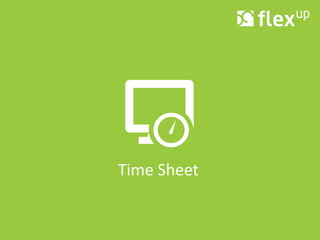
Recommended
More Related Content
What's hot
What's hot (20)
EMPREENDEDORISMO EM COMUNIDADES RURAIS: UM ESTUDO DE CASO DO GRUPO DE BEIJUZ...

EMPREENDEDORISMO EM COMUNIDADES RURAIS: UM ESTUDO DE CASO DO GRUPO DE BEIJUZ...
Problema de Pesquisa e Hipóteses Científicas - Profa.Rilva - GESME

Problema de Pesquisa e Hipóteses Científicas - Profa.Rilva - GESME
Estatistica aplicada exercicios resolvidos manual tecnico formando

Estatistica aplicada exercicios resolvidos manual tecnico formando
Recently uploaded
Recently uploaded (6)
ATIVIDADE 1 - ESTRUTURA DE DADOS II - 52_2024.docx

ATIVIDADE 1 - ESTRUTURA DE DADOS II - 52_2024.docx
ATIVIDADE 1 - GCOM - GESTÃO DA INFORMAÇÃO - 54_2024.docx

ATIVIDADE 1 - GCOM - GESTÃO DA INFORMAÇÃO - 54_2024.docx
ATIVIDADE 1 - LOGÍSTICA EMPRESARIAL - 52_2024.docx

ATIVIDADE 1 - LOGÍSTICA EMPRESARIAL - 52_2024.docx
Boas práticas de programação com Object Calisthenics

Boas práticas de programação com Object Calisthenics
Atividades e Tarefas
- 1. Time Sheet
- 2. INDICE 1. 2. 3. 4. 5. 6. Diferenças entre Tarefas X Atividades Tarefas Atividades Delegar Tarefa Usar Cronômetro para iniciar atividades Usuário Bloqueado?
- 3. TAREFAS ATIVIDADES • Tarefa é o trabalho prescrito, e refere-se àquilo que a pessoa deve realizar, segundo sua chefia, seus colegas ou segundo ela mesmo. • Atividade é trabalho como efetivamente realizado e refere-se ao modo como a pessoa realmente realiza sua tarefa. Diferença entre Tarefas x Atividades
- 4. 1. Selecionar o menu “TIME SHEET” (lado esquerdo) e clicar no submenu “ATIVIDADES”. 2. Acessar a aba “REGISTRAR”. 3. Clicar no botão “GERENCIAR”, localizado no canto direito (ver imagem 01). 4. Clicar no botão “NOVA TAREFA”(ver imagem 02). 5. Preencher o formulário e retornar para o menu “ATIVIDADES”. 6. Para EDITAR ou EXCLUIR, basta clicar na “caneta” ou “lixo” respectivamente (ver imagem 02). Imagem 01 Imagem 03 Imagem 02 Criar, editar ou excluir TAREFAS
- 5. 1. Selecionar o menu “TIME SHEET” (lado esquerdo) e clicar no submenu “ATIVIDADES”. 2. Acessar a aba “REGISTRAR”. 3. Clicar em “INCLUIR ATIVIDADE” e preencher os campos do formulário (ver imagem 01). 4. Para EDITAR ou EXCLUIR uma atividade, basta clicar na “caneta” ou “lixo” respectivamente (ver imagem 01). 5. Para atividades RETROATIVAS, basta clicar no ícone do CALENDÁRIO, localizado ao lado da data (ver imagem 02) e selecionar a data desejada. Depois, basta REPETIR os passos 3 e 4 desta página). Imagem 01 Imagem 02 Criar, editar ou excluir ATIVIDADES
- 6. 1. Selecionar o menu TIME SHEET (lado esquerdo) e clicar no submenu PROJETOS ou CLIENTES 2. Na lista, o projeto ou cliente e clicar no ícone do “MARTELINHO” (ver imagem 01). 3. ATENÇÃO: Vale ressaltar que o “martelinho” só fica visível para os usuários gestores do projeto ou cliente. 4. Imagem 01 Após clicar no “martelinho", basta clicar no botão “NOVA TAREFA" e preencher o formulário (ver imagem 02). Imagem 02 Delegar TAREFAS
- 7. 1. Selecionar o menu “TIME SHEET” (lado esquerdo) e clicar no submenu “ATIVIDADES”. 2. Acessar a aba “REGISTRAR”. 3. Clicar em “INCLUIR ATIVIDADE” ou “INICIAR” na lista de tarefas (ver imagem 01). 4. Após clicar em um dos botões, basta preencher o formulário e clicar em cima do botão “INFORMAR TEMPO” para iniciar o CRONÔMETRO (ver imagem 02). Para finalizar o cronômetro, basta clicar no botão “PARAR" (ver imagem 03), na tarefa que aparece em execução na lista de tarefas. Imagem 03 5. Imagem 01 Imagem 02 Usando o cronômetro para iniciar ATIVIDADES
- 8. USUÁRIO BLOQUEADO? • Um usuário é bloqueado por falta de registro dentro do período estabelecido pelo administrador do sistema. • A liberação do usuário deve ser feita pelo administrador do sistema.
